All My Books позволяет автоматизировать процесс наполнения базы данных информацией о книгах, избавляя Вас, таким образом, от необходимости делать это вручную. При этом, программа подключается к, предварительно указанному Вами, онлайн-источнику в Интернет, осуществляет в нем поиск требуемой книги и, в случае успеха, загружает все доступные данные.
В настоящее время, при установке All My Books, подключается поддержка 10-ти разноязычных онлайн-источников: Goodreads, BarnesAndNoble.com, Ozon.ru, Bol.com, Bol.de и mybooklist.ru. Поддержка дополнительных онлайн-источников возможна, в случае установки соответствующих плагинов, доступных для скачивания на странице загрузки Bolide Software.
Чтобы добавить в электронный каталог новую книгу, щелкните значок ![]() на панели инструментов или перейдите в меню Книга > Добавить....Перед Вами откроется диалоговое окно Карточка книги, где Вы можете заполнить все необходимые поля вручную (см. рис. ниже). Однако, чтобы упростить задачу, воспользуйтесь возможностью программы, позволяющей загрузить все необходимые данные из Интернет. Для этого Вам потребуется ввести название, автора или ISBN книги, выбрать онлайн-источник из списка и запустить поиск.
на панели инструментов или перейдите в меню Книга > Добавить....Перед Вами откроется диалоговое окно Карточка книги, где Вы можете заполнить все необходимые поля вручную (см. рис. ниже). Однако, чтобы упростить задачу, воспользуйтесь возможностью программы, позволяющей загрузить все необходимые данные из Интернет. Для этого Вам потребуется ввести название, автора или ISBN книги, выбрать онлайн-источник из списка и запустить поиск.
Примечание. Далее, приведена пошаговая инструкция получения информации о книге из онлайн-источника по ее названию. Та же процедура, с использованием автора или ISBN, не будет отличаться от описанной ниже, за исключением того, что следует использовать соответствующие поля и кнопки.
Для получения данных о книге из онлайн-источника по названию:
1. Введите название книги в поле Ориг.назв..
2. Щелкните правой кнопкой мыши по значку ![]() , расположенному справа от поля, выберите в раскрывшемся списке онлайн-источник, в котором следует осуществлять поиск. Обратите внимание, название текущего онлайн-источника отображается в заголовке окна Карточка книги, в скобках указан язык источника.
, расположенному справа от поля, выберите в раскрывшемся списке онлайн-источник, в котором следует осуществлять поиск. Обратите внимание, название текущего онлайн-источника отображается в заголовке окна Карточка книги, в скобках указан язык источника.
3. Щелкните, теперь уже левой кнопкой, по значку ![]() еще раз, чтобы запустить поиск.
еще раз, чтобы запустить поиск.
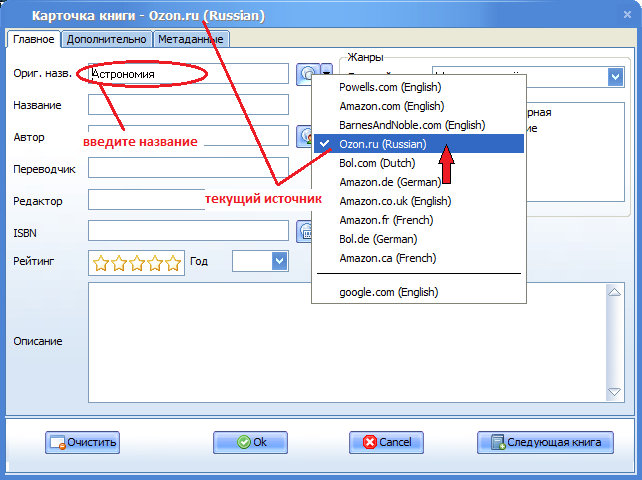
После завершения поиска, Вы увидите список найденных книг, удовлетворяющих заданному критерию (см. рис. ниже). Если поиск не принес результатов, Вы можете выбрать другой онлайн-источник, повторив действия пунктов 2 и 3. Если требуемая книга найдена, загрузите информацию о ней в All My Books.
4. Выберите с помощью курсора нужную книгу в списке.
5. Двойным щелчком загрузите информацию в программу.
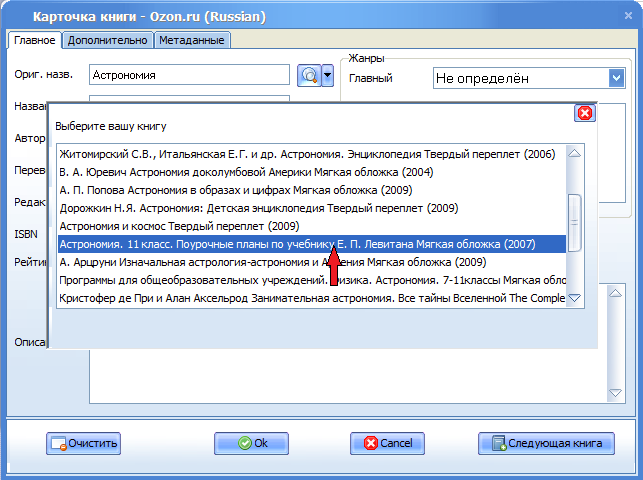
Информация о книге, автоматически загружаемая из онлайн-источника, включает в себя оригинальное название, название, автора, ISBN, издательство, год издания, рейтинг, описание книги и URL источника, предоставившего информацию. URL источника можно увидеть на вкладке Метаданные (см. рис. ниже).
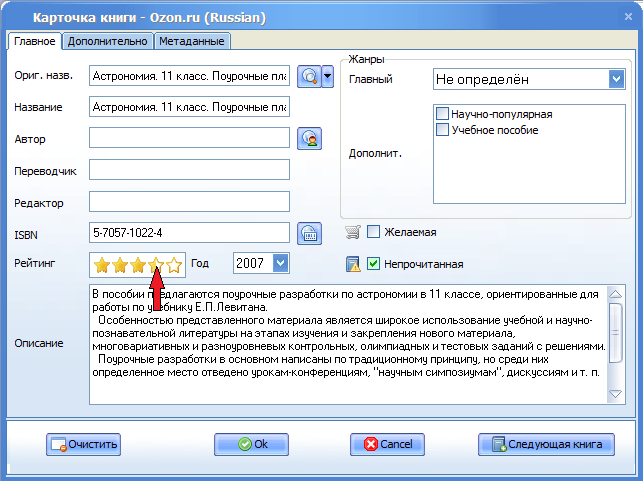
Теперь, Вы можете добавить некоторую дополнительную информацию о книге. Например, указать Рейтинг, выбрать жанр и, при необходимости, проставить галочки у полей Жанры > Дополнит., Желаемая и Непрочитанная. Эти пометки могут оказаться полезными в дальнейшем, при поиске и сортировке книг.
Продолжая заполнять карточку книги, переходите на вкладку Дополнительно.
Вы увидите следующее окно:
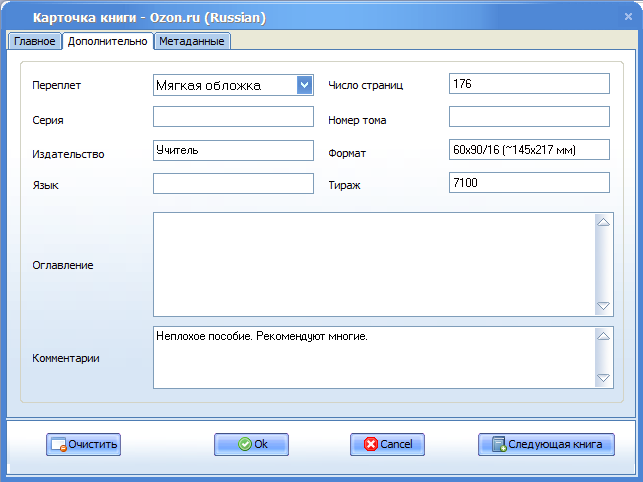
Здесь, Вы можете дополнить информацию о книге такими данными, как: Переплет, Серия, Язык, Число страниц, Номер тома, Оглавление и собственные комментарии.
Последняя вкладка карточки книги - Метаданные:
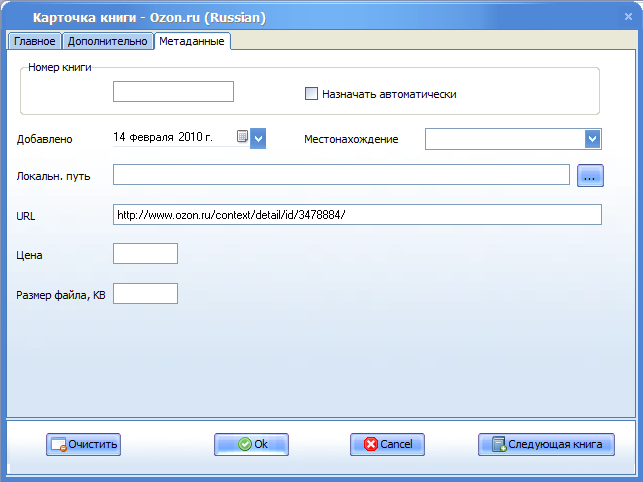
На этой вкладке, Вы можете присвоить порядковый номер книге вручную или, поставив галочку Назначать автоматически, позволить делать это программе самостоятельно для каждой новой книги. Также Вы можете указать дату, когда книга была внесена в базу данных (Добавлено), место в доме, где хранится книга (Местонахождение) или путь к файлу электронной книги на компьютере (Локальн. путь), а также ее стоимость (Цена). Поле URL обычно заполняется при автоматическом получении информации о книге из онлайн источника и содержит URL адрес страницы, откуда была получена информация.
Чтобы закрыть карточку книги, щелкните OK или, чтобы добавить еще одну книгу, Следующая книга. В обоих случаях информация сохранится в базе и книга будет добавлена в электронный каталог.
Как видите, добавить книгу в базу данных программы достаточно легко и не отнимает много времени.
Примечание. Подробную информацию о назначении полей и элементов вкладок см. в соответствующих разделах справки.
![]() См. также:
См. также: